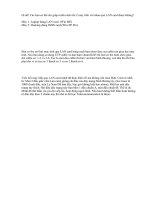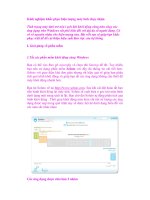Kinh nghiệm dọn dẹp "nội thất" máy tính bàn pptx
Bạn đang xem bản rút gọn của tài liệu. Xem và tải ngay bản đầy đủ của tài liệu tại đây (5.57 MB, 20 trang )
Kinh nghiệm dọn dẹp "nội thất" máy tính bàn
Với các thiết bị công nghệ cao như máy tính thì điều
kiện môi trường là yếu tố quan trọng để đánh giá độ
bền, 2 trong số các yếu tố đang làm hỏng các thiết bị
điện tử mỗi năm ở Việt Nam đó là bụi bẩn và thời tiết
nóng ẩm.
Sau một thời gian sử dụng thì chắc hẳn chiếc PC lâu
năm của bạn sẽ bị bám bụi cả ở bên trong lẫn bên
ngoài đặc biệt là ở những chiếc quạt tản nhiệt và lỗ
thông gió. Hiển nhiên là khi đó đường lưu thông khí
sẽ bị cản và những bộ phận bên trong sẽ không được
tản nhiệt tốt. Chúng cũng sẽ bị bám bụi và phải hoạt
động ở nhiệt độ cao. Điều này chắc chắn sẽ làm cho
các thành phần phần cứng bị giảm tuổi thọ khá nhiều.
Bởi vậy, vệ sinh máy tính là một việc quan trọng và
bạn nên thực hiện một cách thường xuyên.
Tần suất vệ sinh máy tính
Tùy thuộc vào điều kiện và môi trường đặt máy mà
bạn nên tiến hành vệ sinh máy tính nhiều hay ít. Vị trí
đặt case cũng khá quan trọng: Nếu bạn đặt case ở nền
nhà thì chắc chắn là nó sẽ dễ bị bám bụi hơn so với
khi đặt case ở vị trí cao như ở trên bàn. Khi đó bụi sẽ
khó có cơ hội lọt vào case máy của bạn hơn.
Nếu bạn có vật nuôi trong nhà thì cũng sẽ không có
lợi khi case máy được đặt ở nền nhà vì lông của
chúng sẽ dễ dàng lọt vào trong máy.
Trong trường hợp bạn hay ăn uống bên cạnh chiếc
PC của mình thì làm vệ sinh máy tính thường xuyên
cũng là một việc rất quan trọng.
Nếu những điều đã nói ở trên là đúng với bạn, thì lời
khuyên cho bạn là nên vệ sinh máy tính từ 3 đến 6
tháng 1 lần. Khi cảm thấy máy tính nóng hơn bình
thường thì cũng là lúc bạn nên mở thùng máy ra để
kiểm tra các thành phần bên trong và thực hiện việc
vệ sinh máy tính.
Các bước chuẩn bị
Bạn không nên mở case trong khi PC đang chạy. Để
đảm bảo an toàn cho chiếc PC thân yêu của mình thì
bạn hãy rút tất cả các loại dây cáp kết nối gắn với
máy tính như cáp USB, cáp âm thanh, cáp video và
đặc biệt là cáp nguồn.
Bạn cũng không nên làm vệ sinh máy tính khi nó vẫn
còn điện, tốt nhất là hãy rút cáp nguồn ra và chờ
khoảng 2 đến 5 phút để tránh trường hợp PC vẫn còn
tích điện.
Tiếp theo, hãy chuyển máy tính của mình đến một
khu vực thông thoáng và đủ sáng. Để tránh hít phải
bụi khi làm vệ sinh máy thì bạn nên đeo khẩu trang.
Các công cụ
Trước khi vệ sinh máy tính, bạn sẽ cần phải chuẩn bị
một số dụng cụ để làm vệ sinh. Tuyệt đối không nên
sử dụng máy hút bụi vì nó có thể gây ra hiện tượng
tích điện và gây hại cho những thành phần quan trọng
máy như bo mạch chủ, card đồ họa và RAM. Dưới
đây là một vài công cụ bạn cần chuẩn bị cho việc vệ
sinh máy tính.
- Bộ ốc vít.
- Bình xịt khí nén: Bạn có thể tìm mua ở các cửa
hàng chuyên bán các linh kiện máy tính.
- Khăn lau mềm.
- Kéo.
- Bông gạc.
- Keo tản nhiệt.
- Dây buộc cáp.
Nếu có thể, bạn hãy sử dụng một cây bút lông để có
thể phủi bụi ở những nơi mà khí nén không thể thổi
tới được.
Bây giờ thì bạn đã có thể bắt đầu tiến hành công việc
vệ sinh máy tính được rồi. Trước tiên hãy mở case
máy tính.
Sau khi mở case, bạn hãy tháo tất cả các các loại cáp
nối với bo mạch chủ.
Để quá trình làm vệ sinh máy được dễ dàng hơn thì
bạn nên tháo ra các thành phần phần cứng như RAM,
card đồ họa và ổ đĩa cứng để tiến hành vệ sinh từng
phần.
Việc tháo CPU là không bắt buộc vì khi tháo CPU ra
cũng đồng nghĩa với việc bạn phải thay lớp keo tản
nhiệt. Nếu bạn có keo tản nhiệt trong tay và muốn
tháo CPU thì hãy nhớ làm sạch lớp keo tản nhiệt cũ
trên CPU bằng vải mềm thấm cồn rồi mới bôi keo
mới. Sau khi đã hoàn thành công việc vệ sinh máy
tính và lắp đặt lại CPU, bạn hãy bôi lên CPU một lớp
keo tản nhiệt mới rồi mới lắp quạt tản nhiệt cho CPU.
Hầu hết người dùng khi vệ sinh máy tính thường
không hay tháo CPU và quạt tản nhiệt của nó vì cũng
khá khó để bụi có thể len lỏi vào trong đó. Tuy nhiên
lựa chọn vẫn thuộc về bạn.
Vệ sinh máy
Để bắt đầu vệ sinh máy tính, bạn hãy tiến hành làm
sạch các thiết bị phần cứng vừa được tháo ra. Dùng
bình xịt khí nén để thổi vào các khu vực bị bám bụi.
Với card đồ họa, bụi thường tích tụ xung quanh các
cổng giao tiếp vì thế bạn nên chú ý tới khu vực này
khi vệ sinh card đồ họa. Để thổi bụi cho quạt tản
nhiệt trên card đồ họa, bạn hãy sử dụng một cây bút
đặt ở giữa các cánh của quạt tản nhiệt để ngăn không
cho nó quay khi thổi khí nén vào trong đó.
Tiếp theo hãy bắt đầu vệ sinh bên trong case máy
tính. Trước tiên là các khe cắm RAM, bạn hãy đặt
đầu thổi bụi của bình xịt khí nén vào các khe cắm
RAM sau đó bắt đầu thổi bụi. Khi thổi bụi, bạn hãy
di chuyển đầu thổi bụi dọc theo khe cắm RAM để có
thể làm sạch bụi một cách toàn bộ cho khe cắm
RAM. Bạn hãy tiếp tục làm như thế cho các khe cắm
RAM còn lại.
Tiếp theo hãy làm sạch các thiết bị lớn hơn ở bên
trong case máy như quạt CPU và bộ nguồn. Cũng
giống như khi thổi bụi cho quạt tản nhiệt trên card đồ
họa, bạn nên sử dụng một cây bút, để ngăn không cho
quạt tản nhiệt quay khi thổi khí nén.
Bạn cũng có thể làm sạch các quạt tản nhiệt bằng
cách dùng tăm bông lau các cánh quạt. Công việc này
hơi mất thời gian nhưng các quạt tản nhiệt sẽ sạnh lên
trông thấy.
Tiếp tục sử dụng bình khí nén để thổi bụi toàn bộ các
thành phần bên trong thùng máy. Bụi có thể sẽ rơi
xuống phía dưới của case, bạn có thể sử dụng bình xịt
khí nén để thổi bụi đi hoặc bạn cũng có thể dùng một
chiếc khăn lau ẩm để lau bụi.
Bạn cũng đừng nên quên làm sạch các quạt tản nhiệt,
lỗ thông hơi và các khay chứa của case.
Thắt gọn cáp
Bước tiếp theo này là không bắt buộc. Không được
gọn gàng ở bên trong như các PC được sản xuất một
cách hàng loạt, bên trong case của các PC được
người dùng tự lắp ráp sẽ khá lộn xộn với các loại dây
cáp. Vì vậy sẽ tốt hơn cho việc tản nhiệt trong máy
nếu các loại dây cáp được sắp xếp một cách gọn
gàng.
Để thực hiện việc này bạn sẽ cần sử dụng dây buộc
cáp. Dây buộc cáp cũng có bán rất nhiều ở các cửa
hàng máy tính, bạn hãy chọn loại dây đủ dài để buộc
cáp.
Bạn hãy ngắt tất cả các loại cáp ra để tiện cho việc
gom cáp.
Sau đó bạn hãy gom các dây cáp lại sao cho gọn gàng
bằng cách dùng dây buộc cáp để buộc chúng lại các.
Khi sử dụng dây buộc cáp, bạn hãy buộc dây bên
ngoài dây sau đó thắt chặt dây buộc cáp hết mức có
thể. Tiếp theo, bạn có thể dùng kéo để cắt các đoạn
dây thừa.
Sau khi gom các loại dây cáp, bạn hãy sắp xếp lại
chúng để thùng máy được gọn gàng.
Lắp lại máy
Tiếp theo, bạn hãy cắm các loại dây cáp vào đúng vị
trí của chúng. Nếu không nhớ rõ vị trí của các loại
cáp bạn hãy tham khảo tài liệu đi kẻm theo máy tính
để tránh việc cắm cáp sai. Sau đó hãy tiến hành lắp
đặt lại các thành phần phần cứng đã được tháo ra
trước đó như card màn hình và RAM. Bước cuối
cùng là đóng case và cắm các loại dây kết nối lại vào
case.